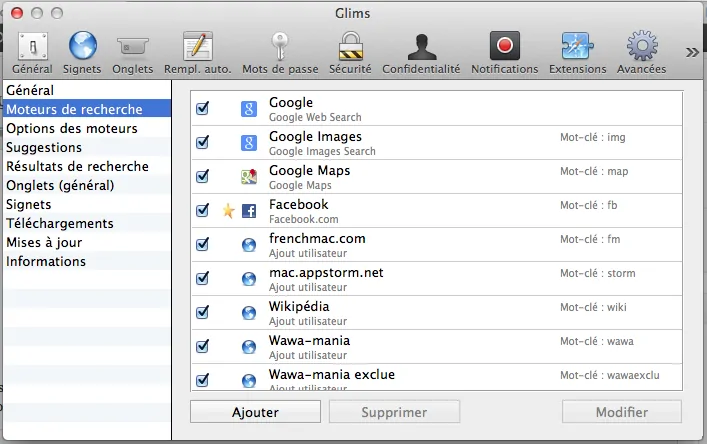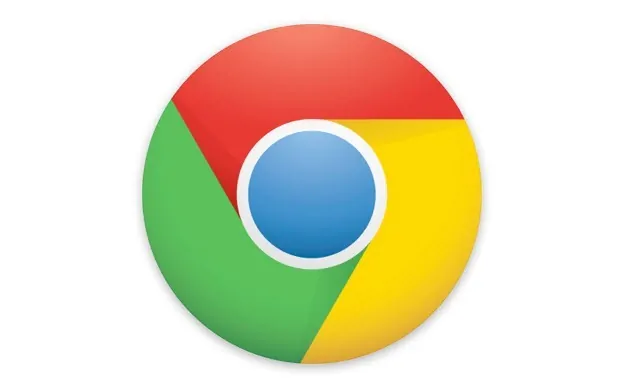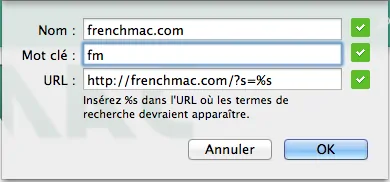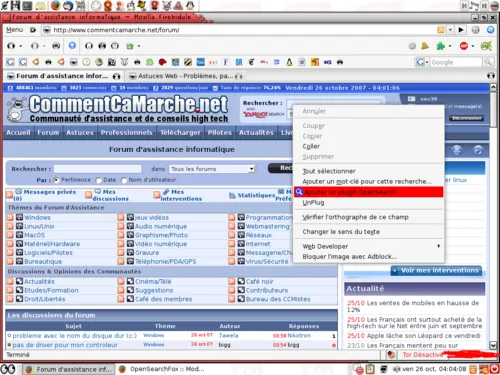Vous passez un temps fou à faire des recherches sur internet chaque jour, mais saviez-vous qu'il est possible de réduire considérablement le temps que cela vous prends ? Voici quelques astuces et logiciels pour ce faire !
Exemple:
Pour rechercher directement quelque chose sur Frenchmac, l'url est: "https://frenchmac.com/?s=#query#s", vous pouvez ensuite y ajouter un raccourci pour aller encore plus vite, bien que vous y ayez accès facilement dans votre barre de recherche. Ainsi en tapant mon raccourci et ce que je recherche j'accède directement aux résultats de cette recherche sur le site en question (ex: fm navigateurs)
Safari
Si vous êtes un utilisateur de Safari, alors Glims va peut-être vous dire quelque chose. C'est un addon indispensable si vous souhaitez utiliser votre navigateur au mieux.
Grâce à ses différentes fonctionnalités vous pourrez accélérer et améliorer vos recherches.
En vous rendant dans les réglages de Glims, vous avez accès aux moteurs de recherches que vous pouvez configurer, cela peut-être un moteur conventionnel tel que Google, Yahoo!, etc.. Mais vous pouvez le pousser encore plus loin, par exemple avec des mots-clés pour rechercher dans Google Images, dans un site en particulier, etc..
Le plus simple pour trouver l'url dont vous avez besoin est:
- Utiliser Google Chrome
- Faites un clic droit dans la barre de recherche qui vous intéresse
- Sélectionnez "ajouter aux moteurs de recherche"
- Vous aurez ainsi accès à l'url désirée que vous ajouterez à Glims.
Google Chrome
Pour les utilisateurs de Google Chrome, cette méthode est simplissime, rien à télécharger ni à installer.
Tout ce dont vous avez besoin de faire est de:
- Vous rendre sur le site qui vous intéresse
- Faire un clic droit dans la barre de recherche
- Sélectionner "ajouter aux moteurs de recherche"
- Choisir votre mot-clé
Mozilla Firefox
Pour ce qui est de Firefox, la méthode est la même que pour Google Chrome à la condition d'ajouter une extension telle que Add to Search Bar.
- Rendez vous sur le site qui vous intéresse
- Faites un clic droit sur la barre de recherche
- Sélectionnez Ajouter un plug-in Open Search
Oublions tout de suite Internet Explorer, d'ailleurs, c'est quoi ça ? Bref, vous êtes désormais un maître des recherches internet !